Буквально за несколько лет флеш-накопители практически полностью вытеснили CD и DVD диски. Уже сейчас многие мультимедийные устройства не комплектуются дисководами, в том числе это относится и к автомобильным магнитолам.
На наш взгляд это вполне логично, ведь пользоваться флеш-накопителями гораздо удобнее чем лазерными дисками. В этой статье мы подробно поговорим о том, как скачать песни с компьютера на флешку.
- Как скачать музыку с интернета?
- Как осуществить запись?
Скачивание музыки из интернета
Сейчас в интернете можно скачать любую песню или альбом буквально в один клик. Для этого в интернете существует огромное количество ресурсов. В качестве примера мы будем рассматривать музыкальный портал zvukoff.ru, так как на этом сайте имеется одна из самых больших музыкальных баз в российском интернете. Также на этом сайте процесс скачивания файлов максимально упрощен. Итак, перейдите на официальный сайт этого проекта по адресу zk.fm, введите в поисковое поле название трека или исполнителя и нажмите на кнопку «Найти».
Как и какое видео смотреть на автомагнитоле.
 Для примера мы найдем и скачаем трек группы «ЛЮБЭ» под названием «По высокой траве».
Для примера мы найдем и скачаем трек группы «ЛЮБЭ» под названием «По высокой траве».  В результате поиска мы получили список композиций, имеющихся на сервере, которые соответствуют поисковым критериям.
В результате поиска мы получили список композиций, имеющихся на сервере, которые соответствуют поисковым критериям. 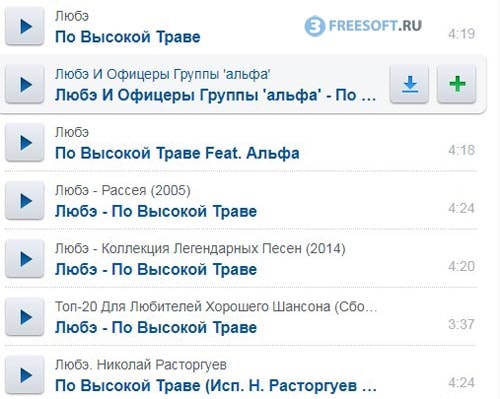 Для скачивания песни наведите на неё курсор, а затем кликните левой кнопкой мыши по синей стрелке.
Для скачивания песни наведите на неё курсор, а затем кликните левой кнопкой мыши по синей стрелке.

Затем сценарий может развиться по одному из двух напрапвлений:
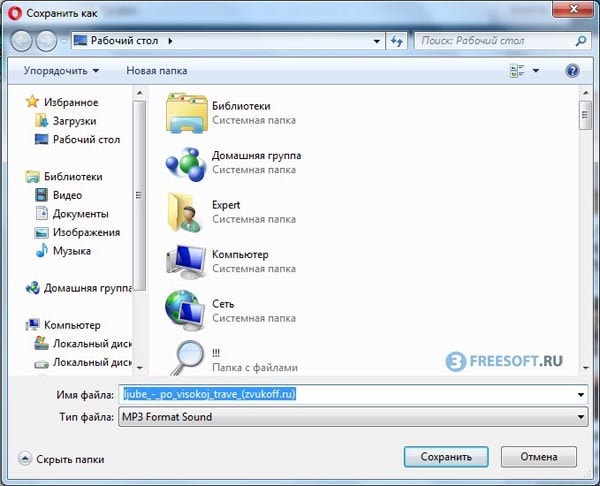
- Если в настройках вашего браузера активирован ручной выбор скачанных файлов, то перед вами появится окно, в котором нужно выбрать место для сохранения песни.
Для удобства советуем создать отдельную папку. В качетсве примера мы созданим папку под названием «Музыка». - Если загрузка началась автоматически, то скачанный файл сохранился в папку «Загрузки». Чтобы быстро перейти в эту директорию, можно воспользоваться сочетанием клавиш «Ctrl+J». Данная команда поддерживается всеми популярными браузерами.
Совет! В папке «Загрузки» скорее всего кроме скачанных песен будет присутствовать большое количетсво других файлов, поэтому советуем сразу же перенести музыку в отдельную папку.
Скачайте все необходимые композиции и сохраните их в отдельной папке. Для демонстрации процесса мы скачаем 5 песен группы «ЛЮБЭ».
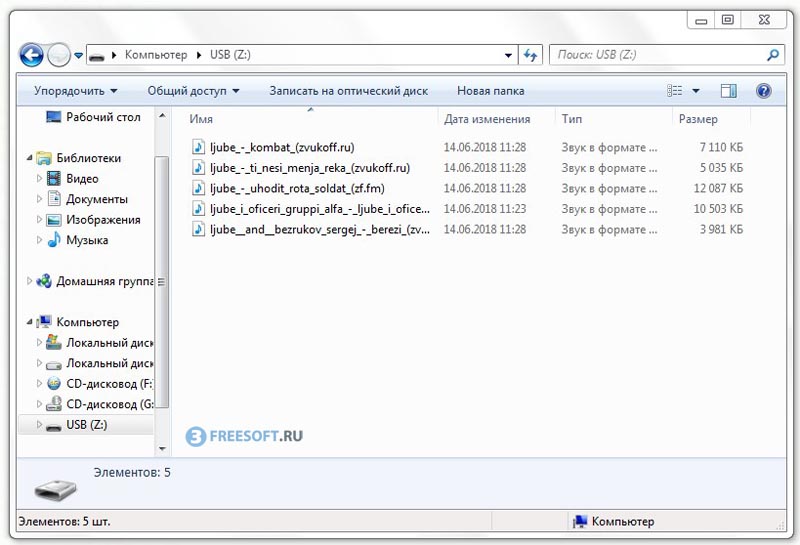
Кроме описанного ресурса, музыку можно скачивать с социальных сетей, например в этой статье мы рассказывали о скачивании треков с Одноклассников.
3D Как записать видео на флешку. Не записывается видео на флешку
Запись музыки на флешку
Откройте папку со скачанной музыкой, выделите все файлы, а затем кликните по выделенной области правой кнопкой мыши и нажмите на пункт меню «Копировать».
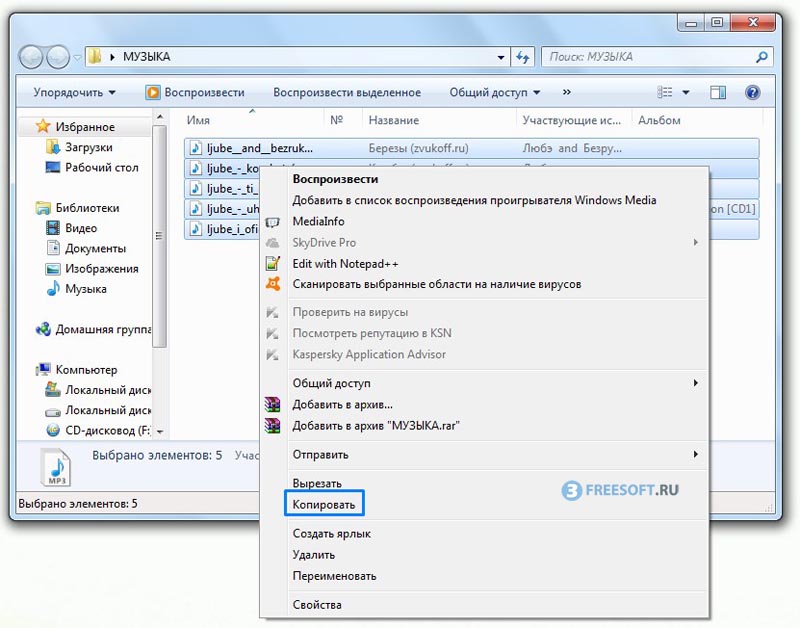
Описанные операции можно осуществить при помощи следующих сочетаний клавиш:
Теперь подключаем флешку к USB порту и открываем «Мой компьютер». Далее дважды кликаем по значку флешки, тем самым открываем её. 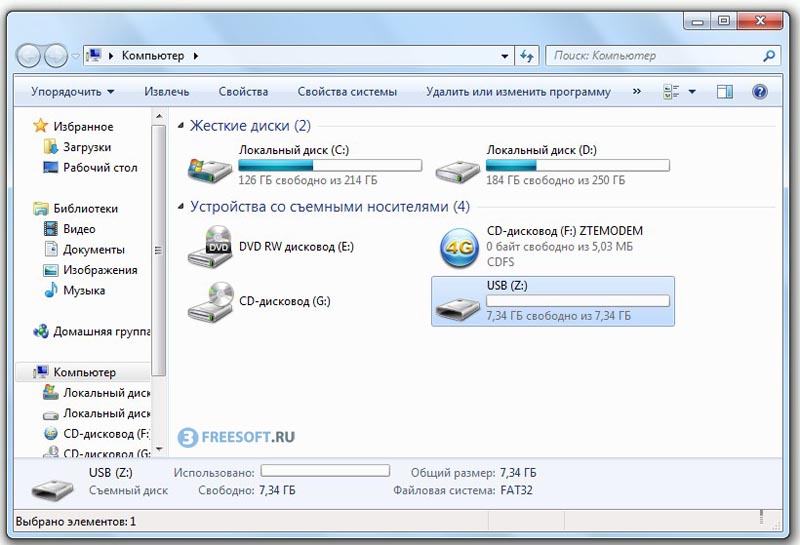
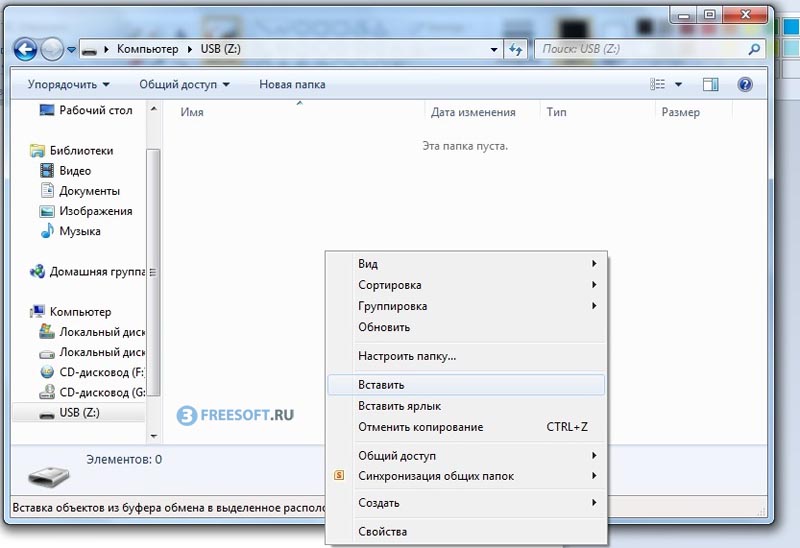 Эту операцию можно выполнить при помощи сочетания клавиш «CTRL+V».
Эту операцию можно выполнить при помощи сочетания клавиш «CTRL+V».Готово, песни загружены на флешку.
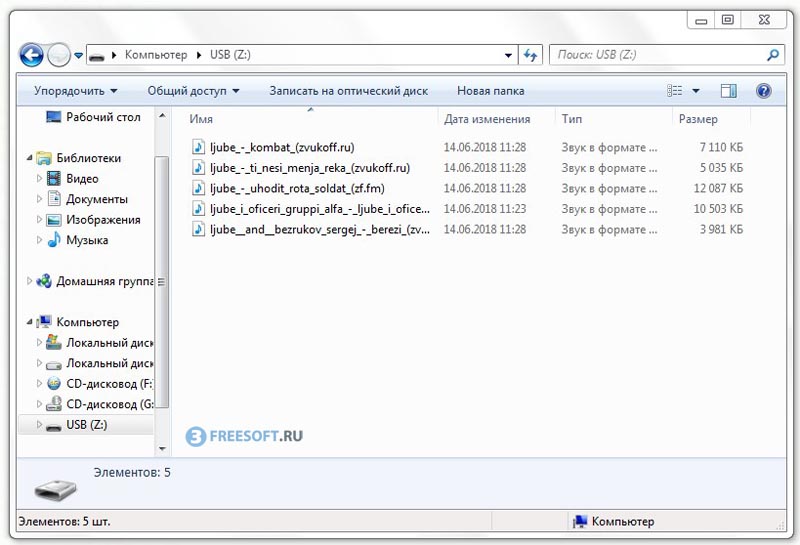
Как очистить флешку от ненужных файлов?
Если на вашем носителе присутствуют файлы или папки, которые вам не нужны, вы можете удалить все эти данные при помощи форматирования. Итак, снова перейдите в «Мой компьютер», кликните правой кнопкой мыши по вашему USB-накопителю и выберите команду «Форматировать…». 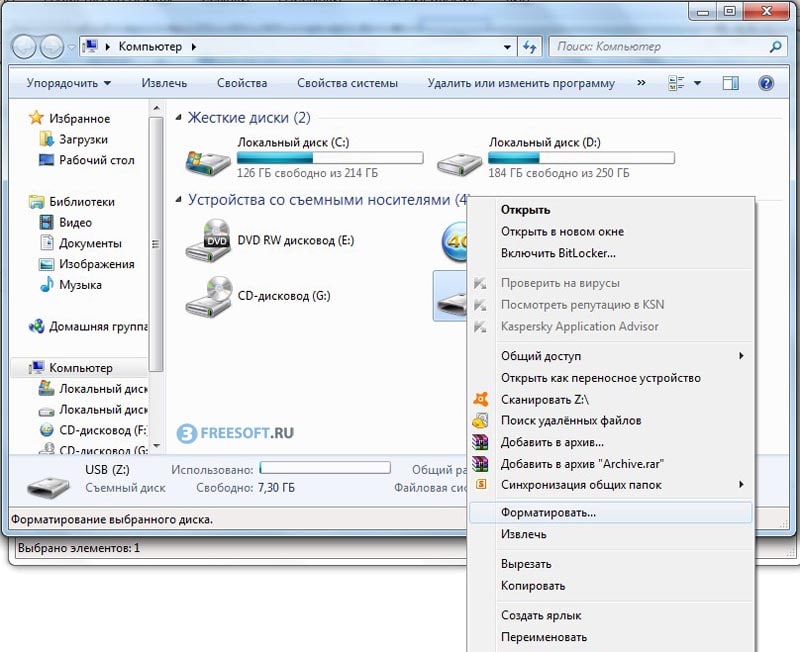
В появившемся окне можно изменить название флешки и файловую систему, но мы не будем этого делать и просто нажмем на кнопку «Начать».
 В результате чего операционная система уведомит вас о том, что все данные имеющиеся на этом накопителе будут удалены. Если эти файлы вам действительно не нужны, нажмите на кнопку «OK».
В результате чего операционная система уведомит вас о том, что все данные имеющиеся на этом накопителе будут удалены. Если эти файлы вам действительно не нужны, нажмите на кнопку «OK».

Итак, в этой статье поговорили о том, как скачать песню на флешку через компьютер. Несмотря на то, что мы постарались описать всё максимально подробно, возможно у вас появились вопросы или сложности. Обязательно пишите о них в комментариях, мы максимально быстро ответим на каждое ваше сообщение.
PS: А какую музыку предпочитаете именно Вы?
Источник: 3support.ru
Как записать видео на флешку |

Существует множество способов скопировать или записать видео на флешку. Любой видеофайл, доступный для передачи, можно просто скопировать и вставить на флешку. Для видео, поступающего из внешнего источника, такого как камера, вы должны сначала оцифровать видео, захватив его с помощью программного обеспечения для редактирования видео. Вы можете сохранить файл непосредственно на флэш-накопитель или сначала сохранить его на жесткий диск компьютера, а затем просто скопировать и вставить захваченный видеофайл. Для отредактированного видео вы можете напрямую экспортировать видеофайл на флэш-накопитель.
ТОП-3 безопасных займов без процентов
Мне писали на почту чтобы я проверил список займов на честность. Из 26 МКК отобрал 3 Занесены в реестр микрофинансовых организаций без звонков, спама, переплат, и скрытых комиссий. Пользуйтесь!

WEBBANKIR
— Ставка: 0%
— Сумма: до 30 000 рублей
— Срок: до 30 дней
СрочноДеньги
— Ставка: 0%
— Сумма: до 8 500 рублей
— Срок: до 7 дней
Max Credit
— Ставка: 0%
— Сумма: до 10 000 рублей
— Срок: до 30 дней
Источник: informed-man.ru
Как записать видео на флешку

Вы можете напрямую записывать или сохранять видео на флешку.
Существует множество способов скопировать или записать видео на флешку. Любой видеофайл, доступный для передачи, можно просто скопировать и вставить на флешку. Для видео, поступающего из внешнего источника, такого как камера, вы должны сначала оцифровать видео, сделав захват с помощью программного обеспечения для редактирования видео. Вы можете предпочесть сохранить файл прямо на флэш-накопитель или сначала сохранить его на жестком диске компьютера, а затем просто скопировать и вставить захваченный видеофайл. Для отредактированного видео вы можете напрямую экспортировать видеофайл на флэш-накопитель.
Копирование и вставка видеофайла
Шаг 1
Найдите USB-порт на вашем компьютере или ноутбуке и вставьте в него флеш-накопитель. Подождите, пока компьютер распознает внешнее устройство, затем дважды щелкните значок флэш-накопителя. Появится окно флешки.
Шаг 2
Выберите на вашем компьютере видеофайл, который вы хотите скопировать на флешку. Выделите видеофайл, нажмите «Control C», чтобы скопировать, а затем нажмите «Control C» в окне флэш-накопителя по умолчанию, чтобы вставить туда видеофайл. Другой способ — перетащить файл в открывшееся окно флэш-накопителя или щелкнуть файл правой кнопкой мыши и использовать функцию копирования и вставки.
Шаг 3
Дождитесь завершения процесса копирования и вставки. Время копирования зависит от размера передаваемого файла.
Прямая запись видео на флешку
Шаг 1
Найдите USB-порт на вашем компьютере или ноутбуке и вставьте в него флеш-накопитель. Подождите, пока компьютер распознает внешнее устройство. Откройте программу для редактирования видео, чтобы захватить или оцифровать видео с камеры и записать его прямо на флеш-накопитель.
Шаг 2
Выберите рабочий диск, зайдя в меню и найдя «Системные настройки». Рабочий диск — это целевой диск, на котором вы будете сохранять захваченные видеофайлы. Нажмите «Установить», и компьютер предложит вам окно, в котором вы можете выбрать рабочий диск. Выберите для этого флешку.
Шаг 3
Подключите камеру к компьютеру с помощью подходящего медиа-кабеля. В программе редактирования щелкните меню «Файл» и выберите параметр «Захват». Начните запись видео с камеры, нажав кнопку «Запись». Название кнопки или значок записи различаются в зависимости от используемого программного обеспечения для редактирования видео. После записи в реальном времени вы можете проверить свой рабочий диск, в данном случае флеш-накопитель, на наличие любых записанных видеофайлов.
Экспорт видеофайла прямо на флешку
Шаг 1
Найдите USB-порт на вашем компьютере или ноутбуке и вставьте в него флеш-накопитель. Подождите, пока компьютер распознает ваше внешнее устройство. Откройте программу для редактирования видео, чтобы экспортировать отредактированное видео на флэш-накопитель.
Шаг 2
Щелкните меню «Файл» и выберите «Экспорт».
Шаг 3
Выберите имя файла для своего файла, затем выберите флэш-накопитель в качестве места назначения для нового файла. Нажмите кнопку «Сохранить», чтобы начать процесс экспорта. Время экспорта зависит от размера файла.
Подсказка
Поскольку для видео требуется больше места на диске, убедитесь, что на вашем флэш-накопителе достаточно места. Одной минуты полноформатного видео высокой четкости требуется около 20 МБ, а для 1 минуты видео стандартной четкости — около 5 МБ.
- 10/12/2021
- 0
- КакТехническая поддержка
Категории
- Дом. фотография
- Дом. 2023 г.
- Дом. блокчейн
- Дом. скрещивание животных
- Дом. криптовалюта
- пресс релизы
- Дом. еженедельная перемотка
- Дом. умные города
- дом. Xbox One
- Дом. судьба 2
- Путешествовать
- Дом. Ифа Берлин
- Чудо
- Дом. яблоко
- Программное обеспечение
- Ноутбуки
- Хромбуки
- Антивирусная программа
- Коммуникационное программное обеспечение
- Vpn
- Развлекательная программа
- руководства по Windows
- Майкрософт Виндоус
- Мусор
- Мнение
- Дом. умный дом
- Модный стиль
- Игрушки и игры
- Автомобиль
Недавний

Как вставить символ степени в Excel
Используйте клавишу «Alt» для вставки символов.
Как удалить ожидающие покупки в iTunes
ITunes — это бесплатная программа, которая позв.

Как скачать бесплатные песни на хинди на свой MP3-плеер
Существует множество конвертеров YouTube в MP3.
Источник: mostathmr.com